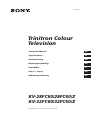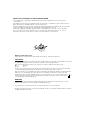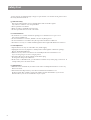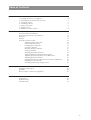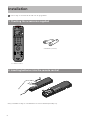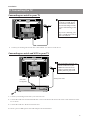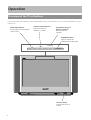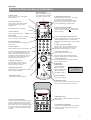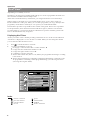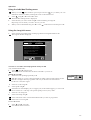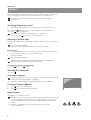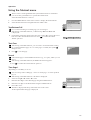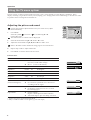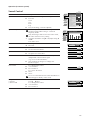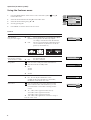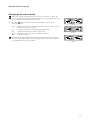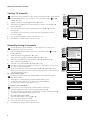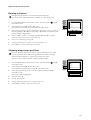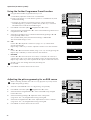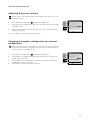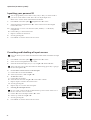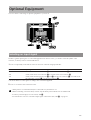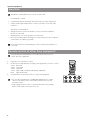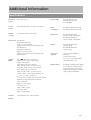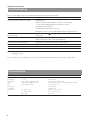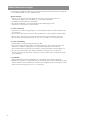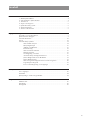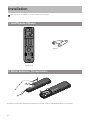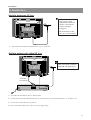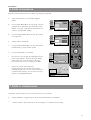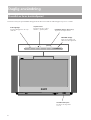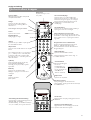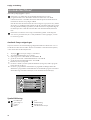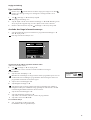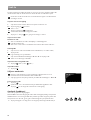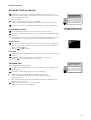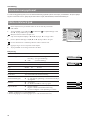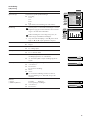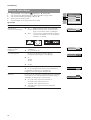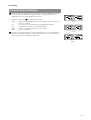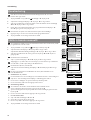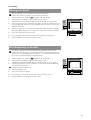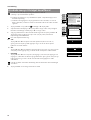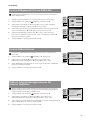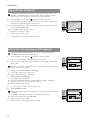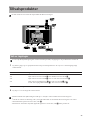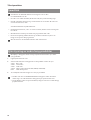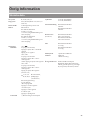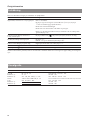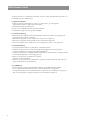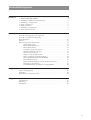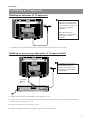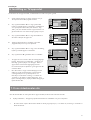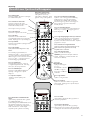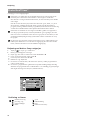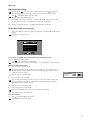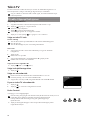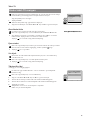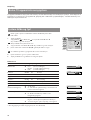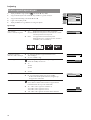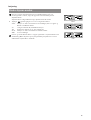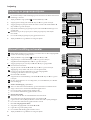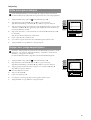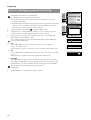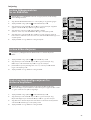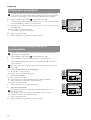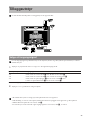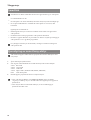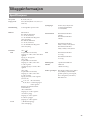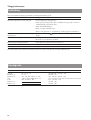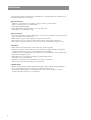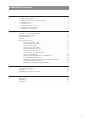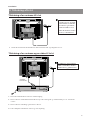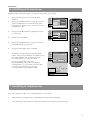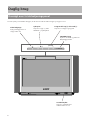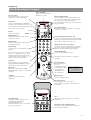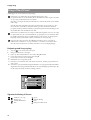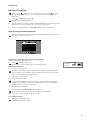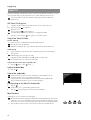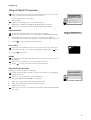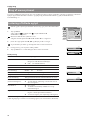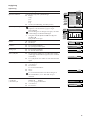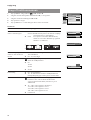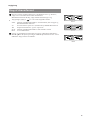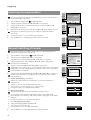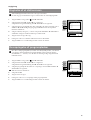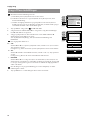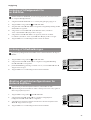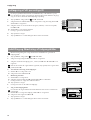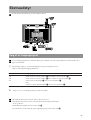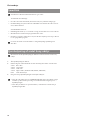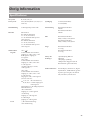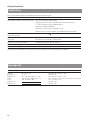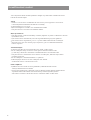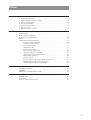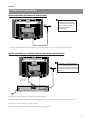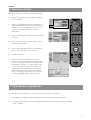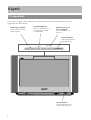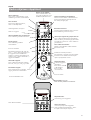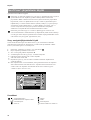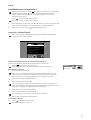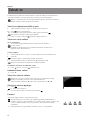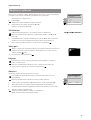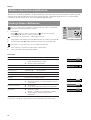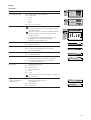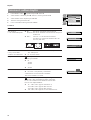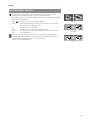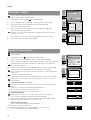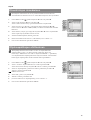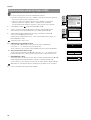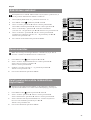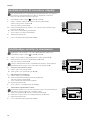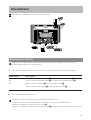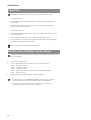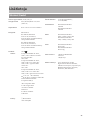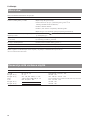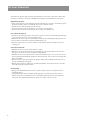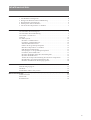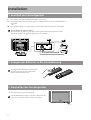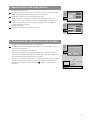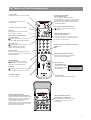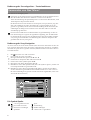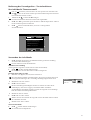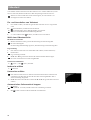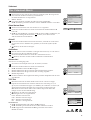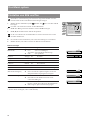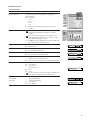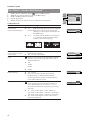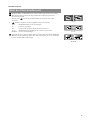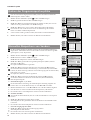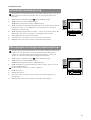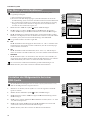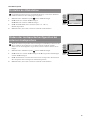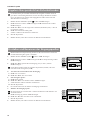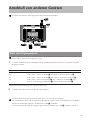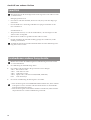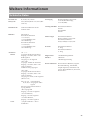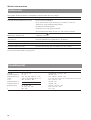Seite laden ...
Seite laden ...
Seite laden ...
Seite laden ...
Seite laden ...
Seite laden ...
Seite laden ...
Seite laden ...
Seite laden ...
Seite laden ...
Seite laden ...
Seite laden ...
Seite laden ...
Seite laden ...
Seite laden ...
Seite laden ...
Seite laden ...
Seite laden ...
Seite laden ...
Seite laden ...
Seite laden ...
Seite laden ...
Seite laden ...
Seite laden ...
Seite laden ...
Seite laden ...
Seite laden ...
Seite laden ...
Seite laden ...
Seite laden ...
Seite laden ...
Seite laden ...
Seite laden ...
Seite laden ...
Seite laden ...
Seite laden ...
Seite laden ...
Seite laden ...
Seite laden ...
Seite laden ...
Seite laden ...
Seite laden ...
Seite laden ...
Seite laden ...
Seite laden ...
Seite laden ...
Seite laden ...
Seite laden ...
Seite laden ...
Seite laden ...
Seite laden ...
Seite laden ...
Seite laden ...
Seite laden ...
Seite laden ...
Seite laden ...
Seite laden ...
Seite laden ...
Seite laden ...
Seite laden ...
Seite laden ...
Seite laden ...
Seite laden ...
Seite laden ...
Seite laden ...
Seite laden ...
Seite laden ...
Seite laden ...
Seite laden ...
Seite laden ...
Seite laden ...
Seite laden ...
Seite laden ...
Seite laden ...
Seite laden ...
Seite laden ...
Seite laden ...
Seite laden ...
Seite laden ...
Seite laden ...
Seite laden ...
Seite laden ...
Seite laden ...
Seite laden ...
Seite laden ...
Seite laden ...
Seite laden ...
Seite laden ...
Seite laden ...
Seite laden ...
Seite laden ...
Seite laden ...
Seite laden ...
Seite laden ...
Seite laden ...
Seite laden ...
Seite laden ...
Seite laden ...
Seite laden ...
Seite laden ...
Seite laden ...
Seite laden ...
Seite laden ...
Seite laden ...
Seite laden ...
Seite laden ...
Seite laden ...
Seite laden ...
Seite laden ...
Seite laden ...
Seite laden ...
Seite laden ...
Seite laden ...
Seite laden ...
Seite laden ...
Seite laden ...
Seite laden ...
Seite laden ...
Seite laden ...
Seite laden ...
Seite laden ...
Seite laden ...
Seite laden ...
Seite laden ...
Seite laden ...
Seite laden ...
Seite laden ...
Seite laden ...
Seite laden ...
Seite laden ...
Seite laden ...
Seite laden ...
Seite laden ...
Seite laden ...
Seite laden ...
Seite laden ...
Seite laden ...
Seite laden ...
Seite laden ...
Seite laden ...
Seite laden ...
Seite laden ...
Seite laden ...

2
Zu Ihrer Sicherheit
Fernsehgeräte arbeiten mit sehr hohen Spannungen. Um ein Feuer oder einen elektrischen
Schlag zu vermeiden, sollten Sie unbedingt die folgenden Sicherheitshinweise beachten.
Allgemeine Hinweise
v
Dieses Fernsehgerät ist zum Empfang und der Wiedergabe von Audio- und Videosignalen
bestimmt. Jegliche andere Verwendung des Gerätes ist nicht erlaubt.
v
Öffnen Sie nie selbst die Rückwand des Gerätes.
v
Lassen Sie Reparaturen ausschließlich von Fachpersonal ausführen!
v
Setzen Sie das Gerät keinesfalls Regen oder sonstiger Feuchtigkeit aus.
Zur sicheren Installation
v
Decken Sie die Lüftungsschlitze des Gerätes nicht ab. Lassen Sie zur Belüftung mindestens
5␣ cm um das Gerät frei (z.B. in einer Regalwand).
v
Stellen Sie das Gerät nicht an einem heißen, feuchten oder übermäßig staubigen Platz auf.
v
Setzen Sie das Gerät keinen starken Erschütterungen aus.
v
Stellen Sie das Gerät nur auf einen stabilen TV-Stand, der für das Gewicht des Gerätes
ausgelegt ist.
Zum sicheren Betrieb
v
Betreiben Sie das Gerät nur an 220-240V AC, 50Hz.
v
Ziehen Sie sofort den Netzstecker, falls Flüssigkeiten oder Gegenstände in das Gehäuse
gelangen. Lassen Sie das Gerät auf jeden Fall überprüfen!
v
Schalten Sie das Gerät normalerweise mit dem Netzschalter ganz aus. Lassen Sie es nicht
unnötig in Bereitschaftsbetrieb. Ziehen Sie den Netzstecker, falls Sie das Gerät längere Zeit
nicht verwenden.
v
Ziehen Sie beim Ausstecken immer am Stecker selbst, nicht am Kabel. Sie könnten anson
sten das Netzkabel beschädigen.
v
Ziehen Sie bei einem Gewitter Netz- und Antennenkabel. Ansonsten kann das Gerät bei
einem Einschlag beschädigt werden.
Zur Wartung
v
Reinigen Sie den Bildschirm mit einem weichen, feuchten Tuch. Verwenden Sie keine
scharfen Reiniger.
v
Langfristig können Staub- und Nikotinablagerungen zu einem Wärmestau im Gerät
führen. Dies kann ein Sicherheitsrisiko sein und die Lebensdauer Ihres Fernsehgerätes
verkürzen. Wir empfehlen deshalb, das Gerät alle 5 Jahre warten zu lassen.

3
Installation . . . . . . . . . . . . . . . . . . . . . . . . . . . . . . . . . . . . . . . . . . . . . . . . . . . . . . . . . . . . . . 4
1 Anschluß des Fernsehgerätes . . . . . . . . . . . . . . . . . . . . . . . . . . . . . . . . . . . . . . . . . 4
2 Einlegen der Batterien in die Fernbedienung . . . . . . . . . . . . . . . . . . . . . . . . . . . . 4
3 Einschalten des Fernsehgerätes . . . . . . . . . . . . . . . . . . . . . . . . . . . . . . . . . . . . . . . . 4
4 Menüsprache und Land wählen . . . . . . . . . . . . . . . . . . . . . . . . . . . . . . . . . . . . . . . 5
5 Automatisches Abspeichern von Sendern . . . . . . . . . . . . . . . . . . . . . . . . . . . . . . . 5
Betrieb . . . . . . . . . . . . . . . . . . . . . . . . . . . . . . . . . . . . . . . . . . . . . . . . . . . . . . . . . . . . . . . 6
Auf einen Blick des Fernsehgerats . . . . . . . . . . . . . . . . . . . . . . . . . . . . . . . . . . . . . . . . 6
Auf einen Blick der Fernbedienung . . . . . . . . . . . . . . . . . . . . . . . . . . . . . . . . . . . . . . . 7
Verwenden von NexTView . . . . . . . . . . . . . . . . . . . . . . . . . . . . . . . . . . . . . . . . . . . . . . 8
Videotext . . . . . . . . . . . . . . . . . . . . . . . . . . . . . . . . . . . . . . . . . . . . . . . . . . . . . . . . . . . . 10
Das Menü-system . . . . . . . . . . . . . . . . . . . . . . . . . . . . . . . . . . . . . . . . . . . . . . . . . . . . . 12
Einstellen von Bild und Ton . . . . . . . . . . . . . . . . . . . . . . . . . . . . . . . . . . . . . . . . . 12
Das Menü „Sonderfunktionen“ . . . . . . . . . . . . . . . . . . . . . . . . . . . . . . . . . . . . . . 14
Wahl des Bildschirmformats . . . . . . . . . . . . . . . . . . . . . . . . . . . . . . . . . . . . . . . . 15
Ordnen der Programmspeicherplätze . . . . . . . . . . . . . . . . . . . . . . . . . . . . . . . . 16
Manuelles Abspeichern von Sendern . . . . . . . . . . . . . . . . . . . . . . . . . . . . . . . . . 16
Individuelle Senderkennung . . . . . . . . . . . . . . . . . . . . . . . . . . . . . . . . . . . . . . . . 17
Überspringen von Programmspeicherplätzen . . . . . . . . . . . . . . . . . . . . . . . . . 17
Das Menü „Zusatzfunktionen“ . . . . . . . . . . . . . . . . . . . . . . . . . . . . . . . . . . . . . . 18
Einstellen der Bildgeometrie bei einer RGB-Quelle . . . . . . . . . . . . . . . . . . . . . 18
Einstellen der Bildrotation . . . . . . . . . . . . . . . . . . . . . . . . . . . . . . . . . . . . . . . . . . 19
Ändern der Lautsprechereinstellung bei externen Lautsprechern . . . . . . . . . 19
Eingeben Ihres persönlichen Sicherheitscodes . . . . . . . . . . . . . . . . . . . . . . . . . 20
Einstellen und Benennen der Eingangsquellen . . . . . . . . . . . . . . . . . . . . . . . . . 20
Anschluß von anderen Geräten . . . . . . . . . . . . . . . . . . . . . . . . . . . . . . . . . . . . . . . . . . . . . . . . . .21
Wahl des Eingangsignals . . . . . . . . . . . . . . . . . . . . . . . . . . . . . . . . . . . . . . . . . . . . . . . 21
Smartlink . . . . . . . . . . . . . . . . . . . . . . . . . . . . . . . . . . . . . . . . . . . . . . . . . . . . . . . . . . . . 22
Fernbedienen anderer Sony-Geräte . . . . . . . . . . . . . . . . . . . . . . . . . . . . . . . . . . . . . . 22
Weitere Informationen . . . . . . . . . . . . . . . . . . . . . . . . . . . . . . . . . . . . . . . . . . . . . . . . . . . . . . . . 23
Technische Daten . . . . . . . . . . . . . . . . . . . . . . . . . . . . . . . . . . . . . . . . . . . . . . . . . . . . . 23
Fehlersuche . . . . . . . . . . . . . . . . . . . . . . . . . . . . . . . . . . . . . . . . . . . . . . . . . . . . . . . . . . 24
Kanalübersicht . . . . . . . . . . . . . . . . . . . . . . . . . . . . . . . . . . . . . . . . . . . . . . . . . . . . . . . 24
Inhaltsverzeichnis

4
Installation
Die mitgelieferten Batterien polaritätsrichtig
einlegen. Entsorgen Sie die verbrauchten
Batterien bitte umweltgerecht.
3 Einschalten des Fernsehgerätes
•
Den Netzschalter U am Gerät drücken.
Falls die Bereitschaftsanzeige u am Gerät aufleuchtet, die
Taste TV I/
u drücken, um das Gerät einzuschalten
1 Anschluß des Fernsehgerätes
1 Das Gerät an das Netz anschließen (220-240 V. AC, 50 Hz).
2a Ein Antennenkabel, das den einschlägigen Vorschriften entspricht, in die Antennenbuchse ˘
einstecken.
oder
2b Den Satelliten-Receiver an eine der Euro-AV-Anschlüsse des Fernsehgerätes anschließen.
Bei Anschluß eines Videorecorders:
Wir empfehlen, das Videorecorder-Signal auf Programmspeicherplatz 0 abzuspeichern.
Verwenden Sie dazu das manuelle Abspeichern von Sendern .
R/D/D/D
L/G/S/I
OUT IN
VIDEO
SAT
R/D
D/D
L/G
S/I
L/G/S/IR/D/D/D
R/D
D/D
L/G
S/I
1
1
2
S
2
3
S
3
2 Einlegen der Batterien in die Fernbedienung

5
5 Automatisches Abspeichern von Sendern
•
Mit dem Joystick für mindestens 2 sec. auf ” gehen.
Nach Ende des Suchlaufs geht das Fernsehgerät auf Programmplatz 1 zurück.
Sie können nun fernsehen.
v
Zum Stoppen des Suchlaufs: OK drücken.
v
Falls Sie die Reihenfolge der abgespeicherten Sender verändern möchten,
finden Sie im Abschnitt Abspeicherung - Zusatzfunktionen unter Ordnen der
Programmspeicherplätze mehr Informationen dazu.
v
Falls Sie das automatische Abspeichern zu einem späteren Zeitpunkt wiederho-
len müssen (z.B. nach einem Umzug): das Menü Automatisch Abspeichern
befindet sich im Menü Grundeinstellungen
, Sprache /Land im Menü
Installation.
1 Die MENU-Taste drücken.
Das Menü Language/Country (Sprache/Land) erscheint auf dem Bildschirm.
2 Mit $ oder 4 die gewünschte Sprache wählen. OK drücken.
Die Menüs erscheinen nun in der gewählten Sprache.
3 Mit $ oder 4 das Land wählen, in dem das Gerät betrieben werden soll.
Wählen Sie hier ”Aus“, falls Sie eine automatische Abspeicherung ohne ACI
(schnelle Abspeicherung von Programmspeicherplatz 1 mit vorgegebener
Senderreihenfolge) wünschen.
•
Mit OK abspeichern.
Das Menü Automatisch Abspeichern erscheint.
4 Menüsprache und Land wählen
Language/Country
Language
Country
Select language:
Confirm: OK
Cestina
Dansk
Deutsch
English
Español
Français
Italiano
ˇ
ˇ
Sprache/Land
Sprache
Land
Land wählen:
Speichern: OK
Deutsch
Aus
Österreich
Belgien
Bulgarien
Tschech. Rep.
Dänemark
Finnland
Grundeinstellungen
Autom. Abspeichern
Programme Ordnen
AV-Abspeicherung
Installation
Wählen:
Suchlauf:
Start
1
2
3
4
5
CO2
CO3
CO4
CO7
CO8
Suche

6
+
–
+
–
PROGR
CONTROL
Die Tasten am Fernsehgerät
Falls Sie die Tasten des Bedienfeldes verwenden möchten, zuerst CONTROL drücken.
Videoeingangstaste
Zum Auswählen der
Eingangssignale vom
Videorecorder usw.
Lautstärketasten
Zum Erhöhen (+)/
Verringern (-) der
Lautstärke.
Programmtasten (+)/(-)
Zum Auswählen von
Fernsehkanälen.
CONTROL -taste
Bedienteil Ein/Aus
Netzschalter (Ein/Aus)
Zum Ein-Ausschalten des Fernehgeräts.

7
Soul Music
News
Game Show
Animal Report
Stones in Interviev
Pink Panther
Afternoon Report
VIVA
RTL
SAT 1
S3
VIVA 2
PRO 7
ARD
8
9
10
11
12
13
14
Die Tasten auf der Fernbedienung
Kurzzeitiges Ausschalten
(Bereitschaftsbetrieb)
TV I/u drücken. Das Gerät ist nun in
Bereitschaftsbetrieb. Anzeige u am Gerät leuchtet.
Nach 15 Min. ohne TV-Signal und ohne das eine
Taste gedrückt wird, schaltet das Gerät automatisch
in Bereitschaftsbetrieb.
Informationsanzeige im Bildschirm
+
;
drücken, um die Information ein- und
auszublenden.
Ton abschalten
¤ drücken, um Ton ein- und auszuschalten.
; drücken, um in den TV-Betrieb
zurückzukehren.
Videotext
Zum Einschalten f drücken. Zum
Ausschalten ; drücken.
Verwenden des Elektronischen
Programm-führers
drücken, um NexTView ein- und auszu-
schalten. Mit $, 4, “ und ” auswählen.
Wahl des Videosignals eines
angeschlossenen Gerätes
… mehrmals drücken, bis das gewünschte
Videosignal erscheint. ; drücken, um in den
TV-Betrieb zurückzukehren.
Diese Taste haben keine Funktion.
Bild „einfrieren“
drücken, falls Sie eine Information
notieren möchten. Taste nochmals
drücken, um Funktion aufzuheben.
Zurück zum zuletzt gewählten Programm
drücken.
Wechseln des Bildschirmformats
Mit dieser Taste wechseln Sie das Format
der Anzeige auf dem Bildschirm.
Programmwahl
PROGR +/- oder eine Zahlentaste drücken.
Bei zweistelligen Nummern
-/--, dann die zwei
Zahlentasten drücken.
Programmwahl
PROGR +/- oder eine Zahlentaste drücken.
Equalizer-Modus
mehrmals drücken, um einen der
folgenden Modi zu wählen: Anwender,
Vocal, Jazz, Rock, Pop oder Linear.
Bildmodus
mehrmals drücken um einen der folgenden
Modi zu wählen: Anwender, Film oder Live.
Lautstärkeregelung
¸ + oder – drücken.
Zurücksetzen der Bild- und
Toneinstellungen auf die Normwerte.
Offnen Sie den Deckel der Fernbedienung und
drücken die Taste ‚Normwerte‘ um die Bild-
und Toneinstellungen auf die Normwerte
zurück zusetzen. Nachdem das
Installationsmenü erschienen ist stellen Sie die
Sprache und das Land ihrer Wahl im ‚Sprache
und Land wählen‘ Abschnitt ein.
Uhrzeit einblenden (nur bei
Ausstrahlung von Videotext)
Die Abdeckung der Fernbedienung öffnen.
˚ drücken, um die Anzeige ein- und
auszublenden.
Verwenden der
Programmübersicht
OK drücken. Mit $ oder
4 ein Programm wählen,
mit ” bestätigen.

8
Verwenden von NexTView*
*falls Service zur Verfügung steht
NexTView ist eine elektronische Programmführung, mit Programminformation
über die Sender Ihres NexTView-Anbieters von bis zu einer Woche*.
*Falls die Datenmenge die Speicherkapazität von NexTView überschreitet, wird
die Zeitspanne entsprechend verkürzt.
Bei der Informationssuche können Sie nach Sparte (z.B. Sport, Kunst), Tag oder
Zeit (z.B. Sendungen zwischen 19 und 20 Uhr) vorgehen. Haben Sie ein Pro-
gramm aus-gewählt, können Sie bei laufender Sendung direkt umschalten, bei
zukünftigen Sen-dungen sich erinnern lassen oder Ihren Videorecorder mit
Smartlink programmieren.
Der NexTView-Anbieter ist für den Inhalt der Programmführung verantwort-
lich. Ihr Fernsehgerät sorgt für die eigentliche Umgebung, d.h. die Menüstruk-
tur und für die Navigation, falls der Anbieter keine hat. Im folgenden wird die
Sony-Navigation beschrieben. Die Bedienung Ihres Anbieters entspricht aber
grundsätzlich der Sony Navigation.
Bedienung der Sony Navigation
Als erstes müssen Sie einen Sender einstellen, der NexTView unterstützt. Ist dies der
Fall, wird nach kurzer Zeit wenn alle Daten vorhanden sind „NexTView“ eingeblen-
det. Wenn Sie später das Programm wechseln, bleibt Ihnen dieser NexTView-Service
trotzdem erhalten.
1 Mit
NexTView ein- und ausschalten.
2 Den Joystick wie folgt verwenden:
•
Bewegen innerhalb einer Spalte: Mit $ oder 4
•
Nach links zu den Spalten Zeit und Datum: Mit “
•
Nach rechts zu der Symbol-Spalte: Mit ”
•
Bestätigen einer Wahl oder Eingabe: Mit OK
a Befinden Sie sich in den Spalten Datum, Zeit oder Symbole (Sparte), ändert sich
nun entsprechend die Programmübersicht.
b Befinden Sie sich in der Programmübersicht (Mitte), schalten Sie mit OK bei
einem laufenden Programm direkt um und haben NexTView somit verlassen.
Bei einem zukünftigen Programm wird das Infomenü eingeblendet (siehe auch
Verwenden des Infomenüs)
Die Symbol-Spalte
volle Programmauswahl Sport
Persönliche Auswahl Unterhaltung
Informative Sendungen Kindersendungen
Spielfilme zurück zum vorigen Menü
Bedienung des Fernsehgerätes – Zusatzfunktionen
7
Tue
07 Tue
12:38
8
Wed
10
Fri
11
Sat
12
Sun
13
Mon
9
Thu
12
SWISS
Star Wars
Super RTL
Hat der alte Hexenmeister sich doch
einmal fortbegeben, und nun sollen
seine Geister auch nach meinem Willen
leben.
Werner - Beinhart
Pro 7
Flui grüsst den Rest der Welt
Kabel 1
Once upon a time in the West
Euronews
International News
RTL Plus
10:35 - 12:45
10:20 - 12:00
10:45 - 10:50
11:00 - 11:20
11:45 - 12:50
TXT TPS / RINGIER
Tue 07. 04 .98

9
Ihre individuelle Themenauswahl
Falls Sie einstellen, sucht NexTView in allen Sparten nach Informationen.
Mit
können Sie die Suche auf Ihre persönlichen Wunschsparten einschrän-
ken und damit konkreter suchen.
1 Mit 4 oder $
wählen. Mit ” bestätigen.
Das Menü Individuelle Themenauswahl wird eingeblendet.
2 Mit 4 oder $ die gewünschte Sparte markieren. Mit OK abspeichern. Schritt 2
für die anderen Sparten wiederholen.
3 Mit ”
wählen und OK drücken, um in das vorherige Menü
zurückzukommen.
Verwenden des Info-Menüs
1 Mit 4 oder $ in der Spalte Programmübersicht die gewünschte Sendung
auswählen. Mit OK bestätigen.
Das Info-Menü erscheint im Bildschirm.
Aufnahme einer Sendung
(nur möglich bei angeschlossenem Videorecorder mit Smartlink)
2 Mit “
wählen und mit OK bestätigen.
Die Information wird an den Videorecorder weitergeleitet.
Einstellen Ihres Videorecorders
3 Mehrmals auf “ gehen, bis VPS/PDC markiert ist.
Bei eingeschalteter Funktion wird durch das VPS-Signal garantiert, daß auch
bei Programmänderungen die vollständige Sendung aufgenommen wird.
•
Mit OK Ein oder Aus wählen.
4 Mit $ Laufzeit wählen.
Bei der Aufnahmegeschwindigkeit können Sie wählen zwischen SP für
standard play oder LP für longplay. LP bedeutet halbe Aufnahme-
geschwindigkeit und damit doppelte Laufzeit im Vergleich zu SP. Allerdings
kann bei LP die Aufnahmequalität leiden.
•
Mit OK SP oder LP wählen.
5 Mit $ Videorecorder wählen.
Wählen Sie hier mit welchem der angeschlossenen Smartlink-Videorecordern
Sie aufnehmen möchten.
•
Mit OK VCR1 oder 2 wählen.
Verlassen des Menüs
6 Mit z
wählen und mit OK bestätigen.
Sie sind zurück im Hauptmenü.
Bedienung des Fernsehgerätes – Zusatzfunktionen
07 Tue
12:38
Address Mapping
The position of the addresses in the
OSDA is shown in the following diagram.
The position values of the DPW are set
to '0'.
If other values are set, the complete
combination will be scrolled.
Example:
if the DPWC is set to '63', the char-
Speed
Timer Prog
VPS/PDC
SP
VCR1
On
This channel has been set for a timer
First nextTView/EPG-Providers in Europe
SWISS TXT TPS / RINGIER nexTView
Tue 07. 04 .98
Geschwindigk.
Videorec.
VPS/PDC
SP
VCR1
Ein

10
Viele Sender strahlen Informationen über Videotext aus. Auf der Indexseite (norma-
lerweise Seite 100) finden Sie Hinweise über den jeweiligen Videotext-Service.
Wählen Sie einen Sender mit einem starken Signal, ansonsten kann es zu
Störungen im Videotext kommen.
Ein- und Ausschalten von Videotext
1 Den Sender wählen, auf dem der gewünschte Videotext-Service ausgestrahlt
wird.
2a
einmal drücken, um Videotext einzuschalten.
b
zweimal drücken, um in den Mix-Modus zu kommen.
Videotext wird über dem Fernsehbild eingeblendet.
3
; oder ein drittes Mal drücken, um Videotext auszuschalten.
Wahl einer Videotext-Seite
Mit direkter Seitenwahl
•
Mit den Zahlentasten die gewünschte dreistellige Seitenzahl eingeben.
Bei einer Fehleingabe:
Die dreistellige Zahl beliebig ergänzen, dann die richtige Seitenzahl eingeben.
Page Catching
1 Eine Videotext-Seite mit einer Seitenübersicht wählen (z.B. die Indexseite).
2 OK drücken.
Page Catching erscheint.
3 Mit 4 oder $ die gewünschte Seitenzahl wählen und mit OK bestätigen.
Die Seite wird nach kurzer Suche eingeblendet.
Seitenweises Umblättern
•
(Seite +) oder (Seite -) drücken.
Indexseite wählen
•
+
;
drücken.
Unterseiten wählen
Eine Videotext-Seite kann aus mehreren Unterseiten bestehen. In diesem Fall
wird unten eine Zeile mit der Anzahl der Unterseiten eingeblendet. Aktive
Seiten sind farbig dargestellt.
•
Mit 4 den Unterseiten-Modus wählen. Mit 4 oder $ die gewünschte Unterseite
wählen.
Automatischen Seitenwechsel stoppen
1 drücken.
Das Symbol R erscheint, und die Unterseite wird nicht gewechselt.
2 Mit
in den normalen Videotext-Betrieb zurückschalten.
216-02
01 03 04 05 06 07 0802
Videotext

11
Das Videotext-Menü
Ihr Fernsehgerät hat auch für den Videotext ein Menüsystem. Bei eingeschalte-
tem Videotext das Menü mit dem Joystick bedienen.
Die Menü-Funktionen wie folgt wählen:
1 MENU drücken.
Das Videotext-Menü wird über die Videotext-Seite eingeblendet.
2 Mit 4 oder $ die gewünschte Funktion wählen. Mit ” die Funktion auswählen.
Oben/Unten/Ganz
Zur besseren Lesbarkeit einer Seite können Sie sie vergrößern.
Nach Auswahl der Funktion erscheint ein Untermenü mit Oben 4 Unten $
Ganz OK.
•
Mit 4 die obere Bildhälfte vergrößern, mit $ die untere Hälfte. OK drücken, um
die normale Schriftgröße herzustellen.
drücken, um in den normalen
Videotext-Betrieb zurückzukehren.
Aktuell
Nach Auswahl der Funktion können Sie fernsehen, während Sie auf die Anzei-
ge einer Seite warten. Wird die Seite gefunden, wechselt das Symbol f die
Farbe.
•
drücken, um die Seite anzuzeigen.
Aufdecken
Manche Videotext-Seiten enthalten verborgene Informationen, wie z.B. Antwor-
ten auf ein Quiz, die Sie aufdecken können.
Nach Auswahl der Funktion erscheint die verdeckte Information.
•
drücken, um in den normalen Videotext-Betrieb zurückzukehren.
Alarmseite*
*falls Service zur Verfügung steht
Sie können zeitverknüpfte Seiten (z.B. Alarmseite) aufrufen.
Nach Auswahl der Funktion erscheint ein Untermenü.
1 Mit 4 oder $ Ein wählen. Mit ” bestätigen.
2 Mit den Zahlentasten die gewünschte Seitenzahl dreistellig eingeben.
3 Mit den Zahlentasten die gewünschte Zeit vierstellig eingeben.
4 Mit OK abspeichern.
Die Zeit wird links oben eingeblendet. Zum gewählten Zeitpunkt wird die Seite
eingeblendet.
TOP-Text
Mit TOP-Text können Sie durch Wählen eines Blocks oder einer Gruppe
bequem eine bestimmte Seite anwählen. Ein Block ist eine Kategorie (z. B.
Sport) mit verschiedenen Gruppen (z.B. Fußball), die wiederum aus Seiten (z.B.
Spielresultate) bestehen. Wird TOP-Text ausgestrahlt, erscheint unten im
Bildschirm ein farbcodiertes Menü. Diese Farben entsprechen dabei den
farbigen Tasten auf der Fernbedienung.
•
drücken, um Videotext einzuschalten.
•
Die farbigen Tasten wie folgt bedienen:
Grün: Wahl der nächsten Seite
Gelb: Wahl der nächsten Gruppe
Blau: Wahl des nächsten Blocks
Rot: Wahl des vorherigen Blocks
Seitenübersicht
•
Mit 4 oder $ Seitenübersicht wählen. Mit ” bestätigen.
•
Mit 4 oder $ die gewünschte Blockseite wählen. Mit OK auswählen.
•
Mit ” Gruppenseiten und mit 4 oder $ die gewünschte Seite wählen.
Mit OK auswählen.
Videotext
Videotext
Oben / Unten / Ganz
Aktuell
Aufdecken
Alarmseite
Seitenübersicht
Wählen: Bestätigen:
Oben: Unten: Ganz: OK
Alarmseite
SEITE ZEIT
Wählen: Bestätigen:
– – – - - : - -
Seitenübersicht
Aktuell
Fußball
Gewinnspiele
Inhalt
Impressum
Bundesliga
Wählen: Bestätigen:
Videotext
Oben / Unten / Ganz
Aktuell
Aufdecken
Alarmseite
Seitenübersicht
Wählen: Bestätigen:

12
Bild und Ton sind werksseitig auf Normwerte eingestellt. Im Bild- und Ton-
menü können Sie Ihre individuellen Einstellungen festlegen.
1 MENU drücken. Mit $ das Symbol
für Bild oder für Ton wählen. Mit ”
bestätigen.
Das Bild- oder Tonmenü erscheint auf dem Bildschirm.
2 Mit 4 oder $ die gewünschte Funktion wählen. Mit ” bestätigen.
3 Mit 4, $, ” oder “ einstellen. Mit OK abspeichern.
In den zwei Tabellen im Anschluß finden Sie weitere Informationen zu den
einzelnen Funktionen.
4 Die Schritte 2 und 3 wiederholen, um weitere Einstellungen vorzunehmen.
5 MENU drücken, um in den normalen TV-Betrieb zurückzukehren.
Bild-Einstellungen
Funktion Optionen/Bedienung
Bild-Modus $ Live (für Live-Sendungen)
Anwender (für individuelle Einstellung)
4 Film (für Spielfilme)
Kontrast Weniger “” Mehr
Helligkeit* Dunkler “” Heller
Farbe* Weniger “” Mehr
Farbton** Rötlich “” Grünlich
Bildschärfe* Weicher “” Schärfer
Normwerte Zurücksetzen der Bildwerte auf Fabrikeinstellung
AI 4 Aus: Normal
(Künstliche Intelligenz) $ Ein: Automatische Optimierung des Kontrastes
entsprechend des empfangenen TV-Signals
Rauschminderung 4 Aus: Normal
$ Ein: Reduziert das Bildrauschen bei einem
schwachen Bildsignal
Digital-Modus $ Normal: 100 Hz
Digital+: 100 Hz plus reduziertes Zeilenflimmern
4 Extra: Digital+ plus weichere Bewegungen
* Nur falls im Bild-Modus Anwender eingestellt ist
** Nur bei NTSC Farbsignal (z.B. US Videobänder)
Einstellen von Bild und Ton
Das Menü-system
Bild-Einstellung
Wählen: Bestätigen:
Bild-Modus
Kontrast
Helligkeit
Farbe
Bildschärfe
Normwerte
AI
Rauschminderung
Digital Modus
Anwender
Ein
Ein
Normal
Bild-Modus
Live
Anwender
Film
Kontrast
AI
Ein
Aus
Digital-Modus
Normal
Digital+
Extra
Rauschminderung
Ein
Aus

13
Ton-Einstellungen
Funktion Optionen/Bedienung
Equalizer-Modus Auswahl zwischen den folgenden vorgegebenen
Einstellungen
$ Anwender
Vocal
Jazz
Rock
Pop
4 Linear (feste Einstellung, kann nicht verstellt
werden)
Equalizer-Einstellungen In dieser Funktion können 5 Frequenzbereiche für
den eingestellten Equalizer-Modus verändert
werden.
Nur die Veränderungen bei Anwender können
abgespeichert werden, die anderen gehen wieder
zur Fabrikeinstellung zurück.
•
Mit ” den gewünschten Balken wählen, mit 4 und
$ verändern. Mit OK abspeichern.
Balance “ Mehr links
” Mehr rechts
Loudness $ Aus: Normal
4 Ein: für Musiksendungen
Raumklang $ Aus: Normal
4 Ein: spezieller akustischer Effekt
Automatische Lautstärke $ Ein: Lautstärke eines Senders bleibt gleich (z.B. bei
Werbung wird Ton nicht lauter)
4 Aus: Lautstärke entspricht dem gesendeten Signal
Zweiton Zweikanal-Sendung
$ A für Kanal 1
4 B für Kanal 2
Stereosendung:
$ Mono
4 Stereo
Bei Ausstrahlung einer Nicam-Stereosendung wird
kurz NICAM im Bildschirm eingeblendet
Kopfhörer
2 Lautstärke Weniger “ ” Mehr
2 Zweiton Zweikanal-Sendung
$ A für Kanal 1
4 B für Kanal 2
Autom. Lautstärke
Aus
Ein
Das Menü-system
Balance
Loudness
Aus
Ein
Raumklang
Aus
Ein
Zweiton
Mono
Stereo
Lautstärke
Zweiton
A
B

14
Das Menü „Sonderfunktionen“
1 MENU drücken. Mit $ das Symbol wählen. Mit z bestätigen.
2 Mit $ die gewünschte Funktion wählen. Mit z bestätigen.
3 Mit 4 oder $ die Funktion einstellen.
4 Mit OK abspeichern.
5 MENU drücken, um in den normalen TV-Betrieb zurückzukehren.
Das Menü-system
Sonderfunktionen
Funktion Optionen/Bedienung
Auto-Format* 4 Aus: Bildformat wird nicht automatisch angepaßt.
*nur bei Antennensignal Normal: Bildformat wird automatisch angepaßt,
abhängig von ubertragener Information der
Rundfunkanstalt.
$ Plus: Das Gerät paßt das Bildformat automatisch
so an, das keine dunklen Ränder im Bild
sichtbar sind, wie unten gezeigt.
Format-Korrektur* 4 Ein: bei 4:3/14:9-Ausstrahlungen wird automatisch
*nur wenn Auto-Format Smart-Modus eingestellt
auf Ein steht $ Aus: 4:3/14:9 Format bleibt
Timer Mit dieser automatischen Abschaltfunktion schaltet
sich das Gerät nach der eingestellten Zeit selbst in
Bereitschaftsbetrieb
4 Aus
10 Min.
20 Min.
.
.
.
$ 90 Min.
Kindersicherung $ Aus: Normal
4 Ein: Das Gerät kann nur mit den Tasten der
Fernbedienung aus dem Bereitschaftsbetrieb
wieder eingeschaltet werden. Das Bedienfeld am
Gerät selbst funktioniert nicht.
AV2-Quelle Mit dieser Funktion können Sie die Quelle wählen,
die als Ausgangssignal an der Euro AV-Buchse 2
Y2/j2 anliegen soll. Sie können so z. B. von
dieser Buchse aufnehmen, während Sie gleichzeitig
fernsehen.
4 TV Audio/Video-Signal von der Antenne ˘
AV1 Audio/Video-Signal von der Euro AV Buchse 1
AV2 Audio/Video-Signal von der Euro AV Buchse 2
$ AV3 Audio/Video-Signal von den vorderen oder
hinteren AV3-Buchsen
Sonderfunktionen
Auto-Format
Format-Korrektur
Timer
Kindersicherung
AV2-Quelle
Aus
Aus
TV
Wählen: Bestätigen:
Aus
Normal
Plus
Auto-Format
Aus
Normal
Plus
Format-Korrektur
Aus
Ein
10 min
Timer
Kindersicherung
Aus
Ein
AV2-Quelle
AV 3
AV 2
AV 1
TV

15
Wahl des Bildschirmformats
Wenn im Menü „Sonderfunktionen“ Auto-Format eingeschaltet ist, wird das
Bildschirmformat automatisch entsprechend der senderseitigen Format-
information gewählt.
Mit der Taste
können Sie das Bildschirmformat jedoch auch selbst
einstellen.
•
mehrmals drücken, um die folgenden Formate zu wählen:
Smart Breitbildeffekt bei 4:3 Ausstrahlungen
4:3 normales 4:3 Format
14:9 Kompromiß zwischen den Formaten 4:3 und 16:9
Zoom Breitbildeffekt für Sendungen im Cinemascope-Format
Breitbild für 16:9 Ausstrahlungen
In den Modi Zoom und 14:9 fehlen unten und oben Teile des Bildes. Mit 4 und
$ können Sie das Bild nach unten oder oben verschieben, um so z.B. Untertitel
lesen zu können. Mit OK bestätigen.
Das Menü-system
Smart
Zoom
Breitbild

16
Ordnen der Programmspeicherplätze
Falls Sie automatisch abgespeichert haben, können Sie in diesem Menü die
Reihenfolge der Sender ordnen.
1 MENU drücken. Mit $ das Symbol
wählen. Mit ” bestätigen.
2 Mit $ Programme Ordnen wählen. Mit ” bestätigen.
3 Mit 4 oder $ den Programmspeicherplatz des Senders wählen, der auf eine
andere Position gesetzt werden soll. Mit ” bestätigen.
4 Mit 4 oder $ die neue Position wählen. Zum Abspeichern OK drücken.
Der Sender ist nun auf der neuen Position. Die Reihenfolge der anderen
Plätze verschiebt sich dementsprechend.
5 Sollen weitere Sender geordnet werden, die Schritte 3 und 4 wiederholen.
6 MENU drücken, um in den normalen TV-Betrieb zurückzukehren.
Manuelles Abspeichern von Sendern
In diesem Menü können Sie Sender einzeln in der gewünschten Reihenfolge
abspeichern. Außerdem können Sie Ihren Videorecorder auf einen Programm-
speicherplatz (z.B. 0) abspeichern.
1 MENU drücken. Mit $ das Symbol
wählen. Mit ” bestätigen.
2 Mit $ Installation wählen. Mit ” bestätigen.
Mit $ Manuell Abspeichern wählen. Mit ” bestätigen.
3 Mit 4 oder $ den gewünschten Programmspeicherplatz (PROG) wählen.
Zweimal auf ” gehen.
Die Spalte NORM wird hervorgehoben.
4 Mit 4 oder $ die gewünschte Fernsehnorm auswählen. Mit ” bestätigen.
Die Fernsehnormen sind B/G für Westeuropa, L für Frankreich, I für Großbri-
tannien, D/K für Osteuropa, EXT für einen Videoeingang (falls Sie EXT wählen,
bitte gleich zu 5c gehen)
Die Spalte KA (Kanal) wird hervorgehoben.
5 Mit 4 oder $ die gewünschte Suchmethode wählen. Mit ” bestätigen.
Sie können wählen zwischen C für normale Kanäle, S für Kabelkanäle,
F für Frequenzeingabe.
a Kanaldirekteingabe – S, C oder F
Die Kanalnummer zweistellig, die Senderfrequenz dreistellig eingeben. Sie
können dazu sowohl die Zahlentasten, als auch 4 und $ verwenden.
•
Mit den Zahlentasten 0 - 9 oder 4 und $ die zwei oder drei Zahlen eingeben.
•
Um die Suche zu starten und den Sender abzuspeichern, OK drücken.
•
Die Schritte 3 bis 5a zum Abspeichern weiterer Sender wiederholen.
b Suchlauf (SUCHE)
Verwenden Sie diese Methode, falls Sie weder Kanalnummer noch -frequenz
kennen.
•
Mit 4 oder $ nach dem nächsten Kanal suchen.
•
Zum Abspeichern des gefundenen Kanals OK drücken oder mit $ die Suche
fortsetzen.
•
Die Schritte 3 bis 5b zum Abspeichern weiterer Sender wiederholen.
c Für Videoeingangsquellen (EXT)
•
Mit 4 oder $ den gewünschten Videoeingang wählen.
•
Zum Abspeichern OK drücken.
•
Die Schritte 3 bis 5c für weitere Quellen wiederholen.
6 MENU drücken, um in den normalen TV-Betrieb zurückzukehren
Programme Ordnen
Prog. wählen:
Markieren:
Grundeinstellungen
Autom. Abspeichern
Programme Ordnen
AV-Abspeicherung
Installation
Wählen:
Bestätigen:
PROG KA NAME
Programme Ordnen
Pos. wählen: Speichern: OK
C03 TV 5
PROG KA NAME
1
2
3
4
5
6
7
8
9
10
11
C03
C05
C07
C08
C09
C11
C12
C13
C14
C15
C16
TV 5
PRO 7
EU-SP
SWF
RTL
SAT
MDR
DDI
DSF
RTL 2
KAB 1
C03
C05
C07
C08
C09
C11
C12
C13
C14
C15
C16
TV 5
PRO 7
EU-SP
SWF
RTL
SAT
MDR
DDI
DSF
RTL 2
KAB 1
1
2
3
4
5
6
7
8
9
10
11
PROG SYS
Aus
AUSL NAME
1 B/G
Installation
Wählen: Bestätigen:
Sprache/Land
Manuell Abspeichern
Zusatzfunktionen
RGB-Einstellung
Bildrotation
Lautspr.-Einstellung
Sicherheitscode
O
Intern
- - - - - - -
Manuell Abspeichern
Wählen: Bestätigen:
PROG
KA
SYSAUSL NAME
C09
C10
ARD
BBC
B/G
B/G
Aus
Aus
Aus
Aus
Aus
Aus
Aus
Aus
Aus
Aus
1
2
3
4
5
6
7
8
9
10
11
PROG KASYS
Aus
AUSL NAME
1
B/G
D/K
EXT
KA
C
S
F
PROG KASYS
Aus
AUSL NAME
0 EXT
AV1
AV2
AV3
AV1
PROG SYS
Aus
AUSL NAME
1 B/G
KA
03
SUCHE
Das Menü-system

17
Individuelle Senderkennung
Normalerweise werden Sendernamen während der Abspeicherung automatisch
übernommen. Sie können einen Sender oder eine Videoquelle individuell
benennen.
1 MENU drücken. Mit $ das Symbol
wählen. Mit ” bestätigen.
2 Mit $ Installation wählen. Mit ” bestätigen.
Mit $ Manuell Abspeichern wählen. Mit ” bestätigen.
3 Mit $ oder 4 den Programmspeicherplatz (PROG) des Senders wählen, den Sie
benennen möchten. So oft auf ” gehen, bis das erste Zeichen in der Spalte
NAME hervorgehoben wird.
4 Mit 4 oder $ einen Buchstaben, eine Zahl, + oder ein Leerzeichen wählen. Mit
” bestätigen. Die anderen vier Zeichen auf die gleiche Weise wählen.
5 Zum Abspeichern des Namens OK drücken.
6 Die Schritte 3 bis 5 wiederholen, um weitere Sender zu benennen.
7 MENU drücken, um in den normalen TV-Betrieb zurückzukehren.
Überspringen von Programmspeicherplätzen
Bei 100 Programmspeicherplätzen kann es sein, daß es unbelegte oder doppelt-
belegte Positionen gibt. Diese können Sie im Menü Manuell Abspeichern
markieren, so daß sie bei der Programmwahl mit PROGR +/- ausgelassen
werden. Sie sind aber weiterhin mit den Zahlentasten abrufbar.
1 MENU drücken. Mit $ das Symbol
wählen. Mit ” bestätigen.
2 Mit $ Installation wählen. Mit ” bestätigen.
Mit $ Manuell Abspeichern wählen. Mit ” bestätigen.
3 Mit 4 oder $ den Programmspeicherplatz (PROG) wählen, den Sie auslassen
möchte. Mit ” bestätigen.
Die Spalte AUSL (Auslassen) wird hervorgehoben.
4 Mit $ EIN wählen.
5 Mit OK abspeichern.
6 Die Schritte 3 bis 5 wiederholen, um weitere Programmspeicherplätze zu
überspringen.
7 MENU drücken, um in den normalen TV-Betrieb zurückzukehren.
Das Menü-system
Manuell Abspeichern
Wählen: Bestätigen:
PROG KASYSAUSL NAME
C09
C10
ARD
BBC
B/G
B/G
Aus
Aus
Aus
Aus
Aus
Aus
Aus
Aus
Aus
Aus
1
2
3
4
5
6
7
8
9
10
11
PROG KASYS
Aus
AUSL NAME
6 B/G
C07 TE
Manuell Abspeichern
Wählen: Bestätigen:
PROG KASYSAUSL NAME
PROG KASYSAUSL NAME
53 B/G
F189 - - - Aus
Ein
C09
C10
ARD
BBC
B/G
B/G
Aus
Aus
Aus
Aus
Aus
Aus
Aus
Aus
Aus
Aus
51
52
53
54
55
56
57
58
59
60
61

18
Das Menü „Zusatzfunktionen“
Mit dem Menü „Zusatzfunktionen“ können Sie individuell für jeden
Programmspeicherplatz
a) den Lautstärke-Pegel einstellen.
b) bei einem schlechten Empfangssignal (schlechtes Bild) die automatische
Feinabstimmung (AFT) ausschalten und den Sender manuell feinabstimmen.
c) bei verschlüsselten Sendern (z.B. Premiere) den gewünschten AV-Ausgang
festlegen. Auf diese Weise nimmt ein angeschlossener Smartlink-Video-
recorder das unverschlüsselte Signal auf.
1 MENU drücken. Mit $ das Symbol
wählen. Mit ” bestätigen.
2 Mit $ Installation wählen. Mit ” bestätigen. Mit $ Manuell Abspeichern
wählen. Mit ” bestätigen. Mit $ Zusatzfunktionen wählen. Mit ” bestätigen.
3 Mit 4 oder $ den Programmspeicherplatz des gewünschten Senders wählen.
Mehrmals auf ” gehen, um eine der Funktionen zu wählen: VOL (individuelle
Lautstärke), AFT (Automatische Feinabstimmung) oder DEKODER.
Die gewählte Funktion wird hervorgehoben.
4a VOL
Mit 4 oder $ den Lautstärkepegel für den Sender von -7 bis +7 einstellen. Mit
OK abspeichern. Die Schritte 3 und 4a wiederholen, um den Lautstärkepegel
weiterer Sender einzustellen.
b AFT
Mit 4 oder $ den Sender feinabstimmen (Skala -15 bis +15). Mit OK abspei-
chern. Die Schritte 3 und 4b wiederholen, um weitere Sender feinabzustimmen.
c DEKODER
Mit 4 oder $ AV1 (Euro-AV Anschluß 1) oder AV2 (Euro-AV Anschluß 2) als
Ausgang für den gewählten Sender wählen. Mit OK abspeichern. Die Schritte 3
und 4c wiederholen, um weitere verschlüsselte Sender einzustellen.
Der automatische Sendersuchlauf hebt die gewählten Einstellungen auf.
5 MENU drücken, um in den normalen TV-Betrieb zurückzukehren.
Das Menü-system
Installation
Wählen: Bestätigen:
Sprache/Land
Manuell Abspeichern
Zusatzfunktionen
RGB-Einstellung
Bildrotation
Sicherheitscode
O
- - - - - - -
Zusatzfunktionen
Wählen: Bestätigen:
PROG AFTVOL DEKODER
Ein
Ein
Ein
Aus
Aus
Aus
0
0
0
1
2
3
4
5
6
7
8
9
10
11
PROG AFTVOL DEKODER
1
0
PROG AFTVOL DEKODER
1 -5
Ein
PROG AFTVOL DEKODER
1 -5 Ein
Aus
AV1
AV2
Bei Anschluß einer RGB-Quelle wie z.B. einer Sony Playstation kann es sein,
daß Sie die Bildgeometrie korrigieren müssen.
1 Mehrmals … drücken, um das Symbol … 1 für die angeschlossene RGB-
Quelle zu wählen
2 MENU drücken. Mit $ das Symbol
wählen. Mit ” bestätigen.
3 Mit $ Installation wählen. Mit ” bestätigen. Mit $ RGB-Einstellung wählen.
Mit ” bestätigen.
4 Mit ” Position wählen. Mit 4 oder $ die Bildmitte einstellen (Skala von -10 bis
+10). Mit OK abspeichern.
5 Mit $ Größe wählen. Mit ” bestätigen. Mit 4 oder $die horizontalen und
vertikalen Koordinaten einstellen. Mit OK bestätigen.
6 MENU drücken, um in den normalen TV-Betrieb zurückzukehren.
Einstellen der Bildgeometrie bei einer
RGB-Quelle
RGB-Einstellung
Position
O
Größe
O
RGB-Einstellung
Position einstellen
:
Speichern
: OK
Position
O
Größe
O
Größe einstellen
:
Speichern
: OK

19
Das Menü-system
Einstellen der Bildrotation
Der Erdmagnetismus kann eine leichte Bildschräglage verursachen. Mit dieser
Funktion können Sie diese Schräglage korrigieren.
1 MENU drücken. Mit $ das Symbol
wählen. Mit ” bestätigen.
2 Mit $ Installation wählen. Mit ” bestätigen.
Mit $ Bildrotation wählen. Mit ” bestätigen.
3 Mit 4 oder $ die Bildrotation einstellen (Skala von -5 bis +5).
Mit OK abspeichern.
4 MENU drücken, um in den normalen TV-Betrieb zurückzukehren.
Installation
Rotation: Speichern: OK
Sprache/Land
Manuell Abspeichern
Zusatzfunktionen
RGB -Einstellung
Bildrotation
Sicherheitscode
O
Wenn Sie externe Lautsprecher an Ihr Fernsehgerät anschließen, können Sie mit
dieser Funktion die Konfiguration auf Extern stellen. Dadurch wird der
Subwoofer des Fernsehgerätes ausgeschaltet, und es kommt zu keinen Verzer-
rungen.
1 MENU drücken. Mit $ das Symbol
wählen. Mit ” bestätigen.
2 Mit $ Installation wählen. Mit ” bestätigen. Mit $ Lautsprecher-Einstellungen
wählen. Mit ” bestätigen.
3 Mit 4 oder $ wählen zwischen Extern für externe Lautsprecher oder Intern für
die Lautsprecher des Fernsehgerätes. Mit OK abspeichern.
4 MENU drücken, um in den normalen TV-Betrieb zurückzukehren.
Ändern der Lautsprecherkonfiguration bei
externen Lautsprechern
Installation
Wählen: Bestätigen: OK
Sprache/Land
Manuell Abspeichern
Zusatzfunktionen
RGB Einstellung
Bildrotation
Lautspr. Einstellung
Sicherheitscode
Extern
Intern

20
Mit dem Menü AV-Abspeicherung können Sie die automatische Formatwahl
und die Benennung der Quelle vornehmen.
1 MENU drücken. Mit $das Symbol
wählen. Mit ” bestätigen.
2 Mit $ Installation wählen. Mit ” bestätigen. Mit $ AV-Abspeicherung wählen.
Mit ” bestätigen.
3 Mit 4 oder $ den gewünschten AV-Eingang (AV1, 2 oder 3) wählen.
Mit ” bestätigen.
Nach jedem Schritt können Sie entweder abspeichern (mit OK) oder zum
nächsten Punkt weitergehen (mit ”).
4 Automatische Formatwahl für den AV-Eingang:
a Mit ” Auto 16:9 wählen.
b Mit 4 oder $ Ein oder Aus wählen.
5 Benennung der Quelle:
a Mit ” Name wählen.
b Mit 4 oder $ das erste Zeichen wählen. Mit ” bestätigen.
c Schritt b für die anderen 4 Zeichen wiederholen.
d Mit OK abspeichern.
6 Die Schritte 4 bis 6 für die anderen AV-Eingänge wiederholen.
7 Wahl der AV3-Eingangsquelle:
Bei AV3 können Sie zwischen den vorderen AV3-Buchsen und dem Euro-AV-
Anschluß wählen.
a Mit $ AV3-Eingang wählen. Mit ” bestätigen.
b Mit 4 oder $ wählen zwischen Vorne oder Hinten.
c Mit OK abspeichern.
8 MENU drücken, um in den normalen TV-Betrieb zurückzukehren.
Einstellen und Benennen der Eingangsquellen
Das Menü-system
Sie können einen persönlichen Sicherheitscode eingeben. Dadurch kann ein
gestohlenes und wiedergefundenes Gerät als das Ihrige identifiziert werden.
Der Code kann nur ein einziges Mal eingegeben werden! Notieren Sie ihn
deshalb in dieser Anleitung.
1 MENU drücken. Mit $ das Symbol
wählen. Mit ” bestätigen.
2 Mit $ Installation wählen. Mit ” bestätigen. Mit $ Sicherheitscode wählen.
Mit ” bestätigen.
3a Mit 4 oder $ das erste der insgesamt 11 Zeichen (Buchstabe, Zahl, + oder ein
Leerzeichen) wählen.
b Mit ” zum nächsten Zeichen gehen.
c Schritte a und b für alle Zeichen wiederholen.
4 Mit OK abspeichern.
5 MENU drücken, um in den normalen TV-Betrieb zurückzukehren.
Installation
Wahl A-Z, 0-9: Speichern: OK
Sprache/Land
Manuell Abspeichern
Zusatzfunktionen
RGB-Einstellungen
Bildrotation
Lautspr. Einstellung
Sicherheitscode
- - - - - -
AV-Abspeicherung
Wählen: Bestätigen:
AV 3 Eingang Hinten
EINGANG NAME
AUTO 16:9
VIDEO
VIDEO
VIDEO
Ein
Ein
Ein
AV 1
AV 2
AV 3
Eingeben Ihres persönlichen Sicherheitscodes
AV-Abspeicherung
Wahl Eingang: Speichern: OK
AV3 Eingang
EINGANG NAME
AUTO 16:9
VIDEO
VIDEO
VIDEO
Ein
Ein
Ein
AV 1
AV 2
AV 3
Vorne
Hinten

21
Sie können eine Vielzahl von Zusatzgeräten an Ihr Fernsehgerät anschließen.
Wahl des Eingangsignals
Um das Signal eines angeschlossenen Zusatzgerätes auf den Bildschirm zu bekommen, müssen Sie das Symbol der
Buchse wählen, an der das Gerät angeschlossen ist.
1
… auf der Fernbedienung oder CONTROL und … am Bedienfeld mehrmals drücken, um einen der folgenden
Eingänge zu wählen:
Symbol auf dem Bildschirm Signal von Buchse
…1 Audio/Video von Euro-AV-Buchse D oder* RGB von der Euro-AV-Buchse D
…2 Audio/Video von Euro-AV-Buchse E oder* Video-S von der Euro-AV-Buchse E
…3 Audio/Video von den Cinch-Buchsen A oder von der Euro-AV-Buchse F oder*
Video-S von der 4-poligen DIN-Buchse C oder von der Euro-AV-Buchse F
*automatische Signalerkennung je nach angeschlossenem Gerät.
2
; drücken, um in den normalen TV-Betrieb zurückzukehren.
Anschluß von anderen Geräten
L/G/S/IR/D/D/D
R/D
D/D
L/G
S/I
2
S
2
1
3
S
3
1
A B C
D
E
F
DVD
VHS
1
2
G
v
bei Bild- oder Tonstörungen den Videorecorder weiter vom Gerät entfernt aufstellen.
v
bei Anschluß eines Mono-Videorecorders das Audiokabel des Videorecorders an die weiße Buchse anschließen.
v
einen DVD-Spieler bitte an die Euro-AV-Buchse Y2/j2 E anschließen.
v
Informationen über die Wahl des Ausgangssignals der Euro-AV-Buchse Y2/j2 E finden Sie auf Seite 14.
Seite laden ...
Seite laden ...
Seite laden ...
Seite laden ...
Seite laden ...
-
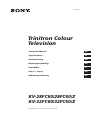 1
1
-
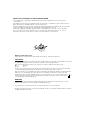 2
2
-
 3
3
-
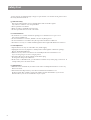 4
4
-
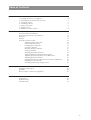 5
5
-
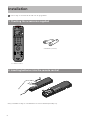 6
6
-
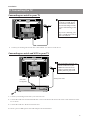 7
7
-
 8
8
-
 9
9
-
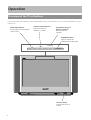 10
10
-
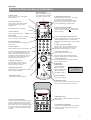 11
11
-
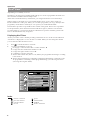 12
12
-
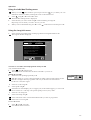 13
13
-
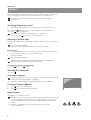 14
14
-
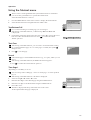 15
15
-
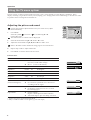 16
16
-
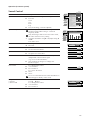 17
17
-
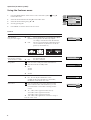 18
18
-
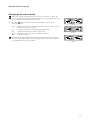 19
19
-
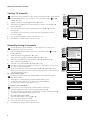 20
20
-
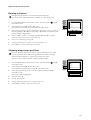 21
21
-
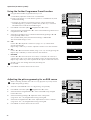 22
22
-
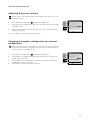 23
23
-
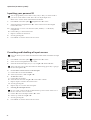 24
24
-
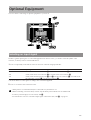 25
25
-
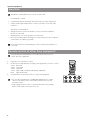 26
26
-
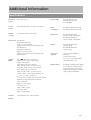 27
27
-
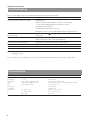 28
28
-
 29
29
-
 30
30
-
 31
31
-
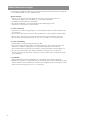 32
32
-
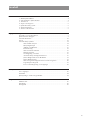 33
33
-
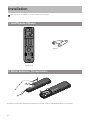 34
34
-
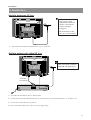 35
35
-
 36
36
-
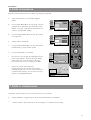 37
37
-
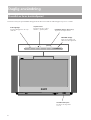 38
38
-
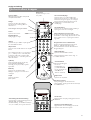 39
39
-
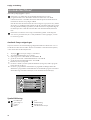 40
40
-
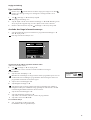 41
41
-
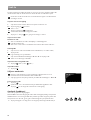 42
42
-
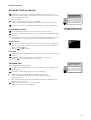 43
43
-
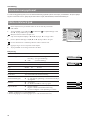 44
44
-
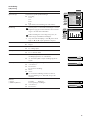 45
45
-
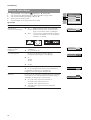 46
46
-
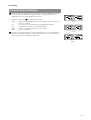 47
47
-
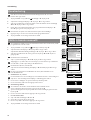 48
48
-
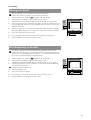 49
49
-
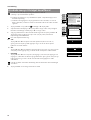 50
50
-
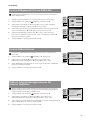 51
51
-
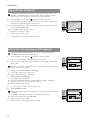 52
52
-
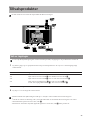 53
53
-
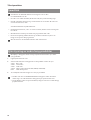 54
54
-
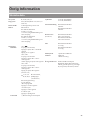 55
55
-
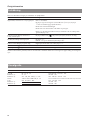 56
56
-
 57
57
-
 58
58
-
 59
59
-
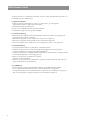 60
60
-
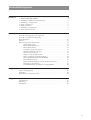 61
61
-
 62
62
-
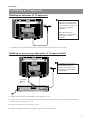 63
63
-
 64
64
-
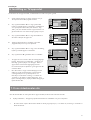 65
65
-
 66
66
-
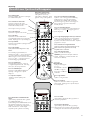 67
67
-
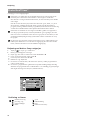 68
68
-
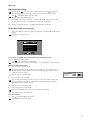 69
69
-
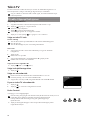 70
70
-
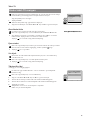 71
71
-
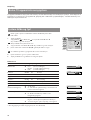 72
72
-
 73
73
-
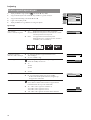 74
74
-
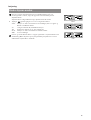 75
75
-
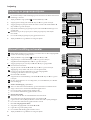 76
76
-
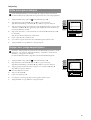 77
77
-
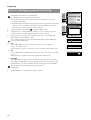 78
78
-
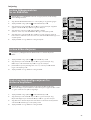 79
79
-
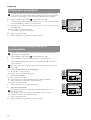 80
80
-
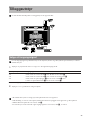 81
81
-
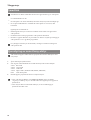 82
82
-
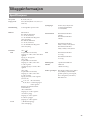 83
83
-
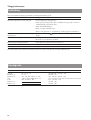 84
84
-
 85
85
-
 86
86
-
 87
87
-
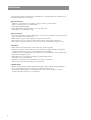 88
88
-
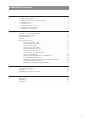 89
89
-
 90
90
-
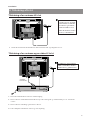 91
91
-
 92
92
-
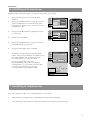 93
93
-
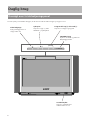 94
94
-
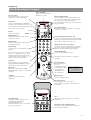 95
95
-
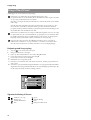 96
96
-
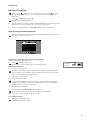 97
97
-
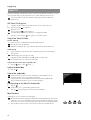 98
98
-
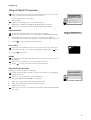 99
99
-
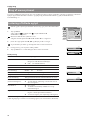 100
100
-
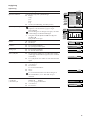 101
101
-
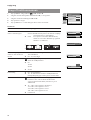 102
102
-
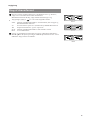 103
103
-
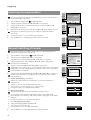 104
104
-
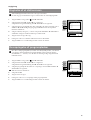 105
105
-
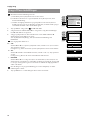 106
106
-
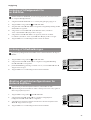 107
107
-
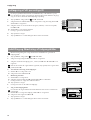 108
108
-
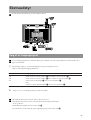 109
109
-
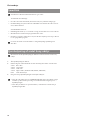 110
110
-
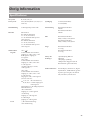 111
111
-
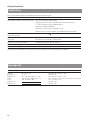 112
112
-
 113
113
-
 114
114
-
 115
115
-
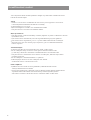 116
116
-
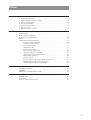 117
117
-
 118
118
-
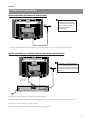 119
119
-
 120
120
-
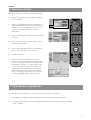 121
121
-
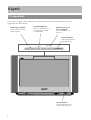 122
122
-
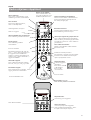 123
123
-
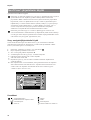 124
124
-
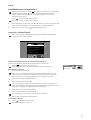 125
125
-
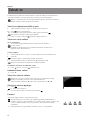 126
126
-
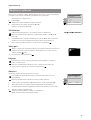 127
127
-
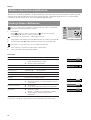 128
128
-
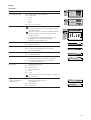 129
129
-
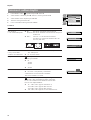 130
130
-
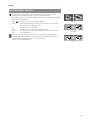 131
131
-
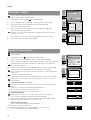 132
132
-
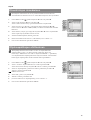 133
133
-
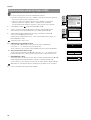 134
134
-
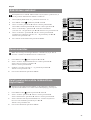 135
135
-
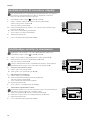 136
136
-
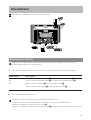 137
137
-
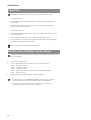 138
138
-
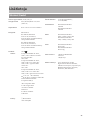 139
139
-
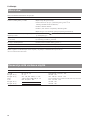 140
140
-
 141
141
-
 142
142
-
 143
143
-
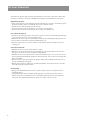 144
144
-
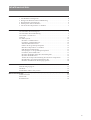 145
145
-
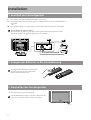 146
146
-
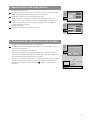 147
147
-
 148
148
-
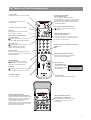 149
149
-
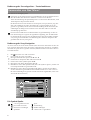 150
150
-
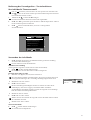 151
151
-
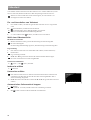 152
152
-
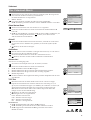 153
153
-
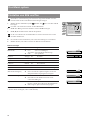 154
154
-
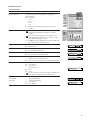 155
155
-
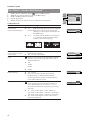 156
156
-
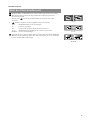 157
157
-
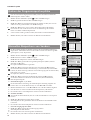 158
158
-
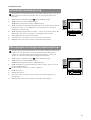 159
159
-
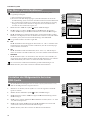 160
160
-
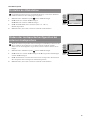 161
161
-
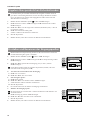 162
162
-
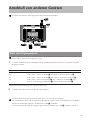 163
163
-
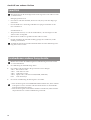 164
164
-
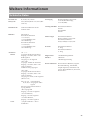 165
165
-
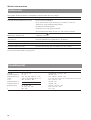 166
166
-
 167
167
-
 168
168
in anderen Sprachen
- English: Sony KV-32FC60 User manual
- dansk: Sony KV-32FC60 Brugermanual
- svenska: Sony KV-32FC60 Användarmanual
- suomi: Sony KV-32FC60 Ohjekirja
Verwandte Papiere
-
Sony KP-61PS1 Benutzerhandbuch
-
Sony KV-34FQ75 Benutzerhandbuch
-
Sony KV-28FX65B Benutzerhandbuch
-
Sony KE-P37M1 Benutzerhandbuch
-
Sony KF-50SX200 Bedienungsanleitung
-
Sony KP-51PS2 Bedienungsanleitung
-
Sony KP-61PS1 Benutzerhandbuch
-
Sony KV-28FX65B Benutzerhandbuch
-
Sony KP-41S5 Bedienungsanleitung
-
Sony KP-41PZ1D Benutzerhandbuch